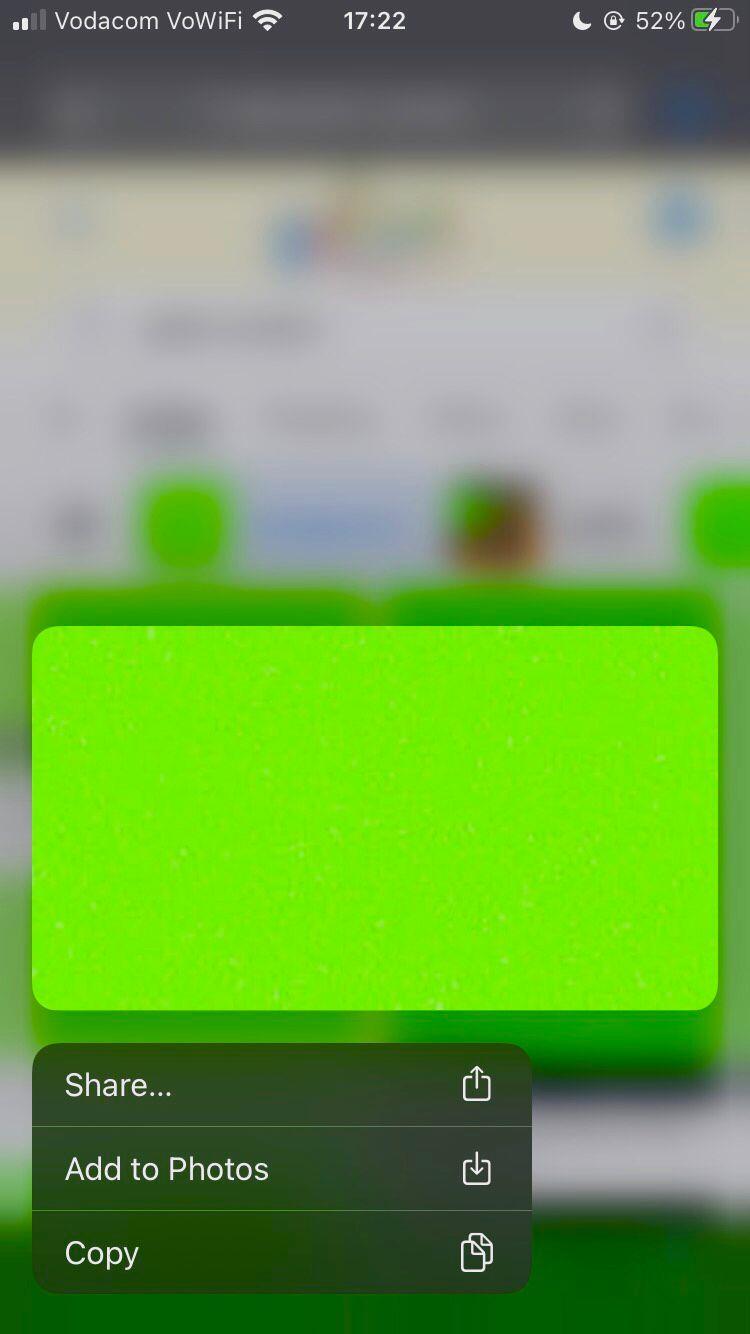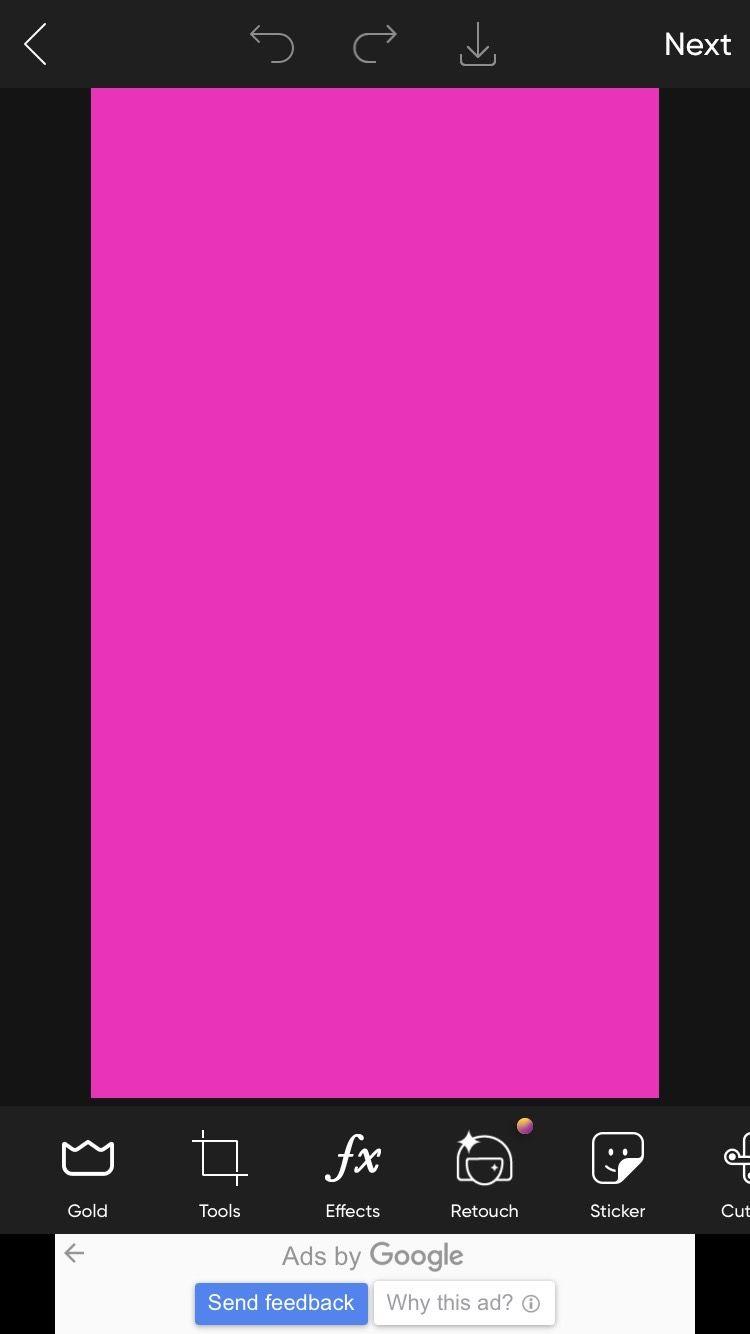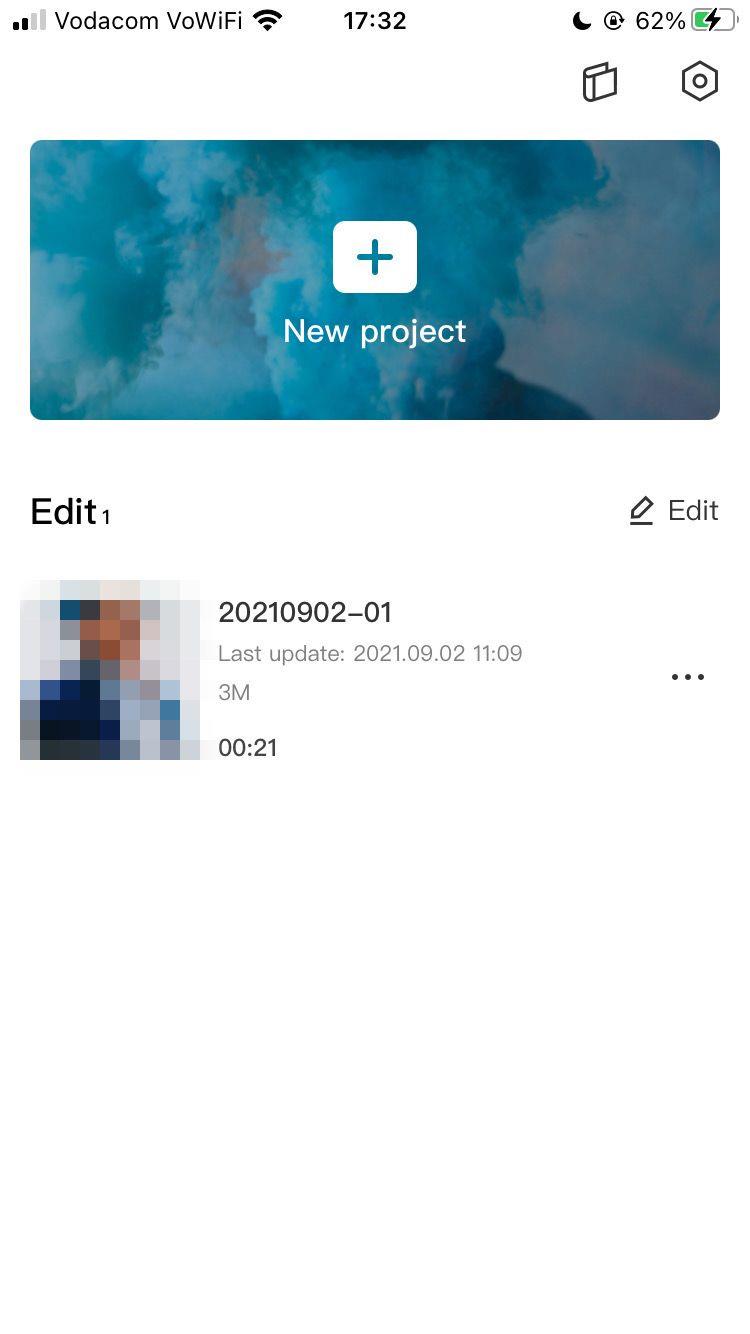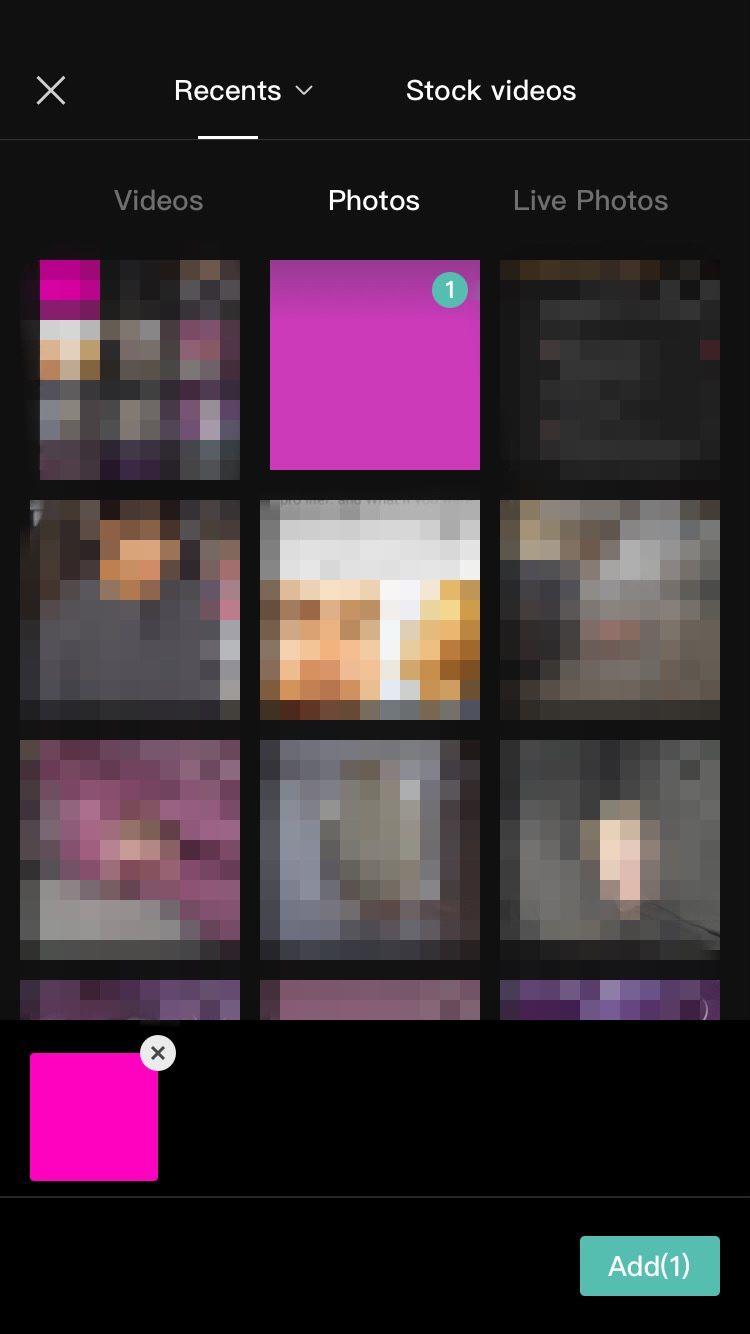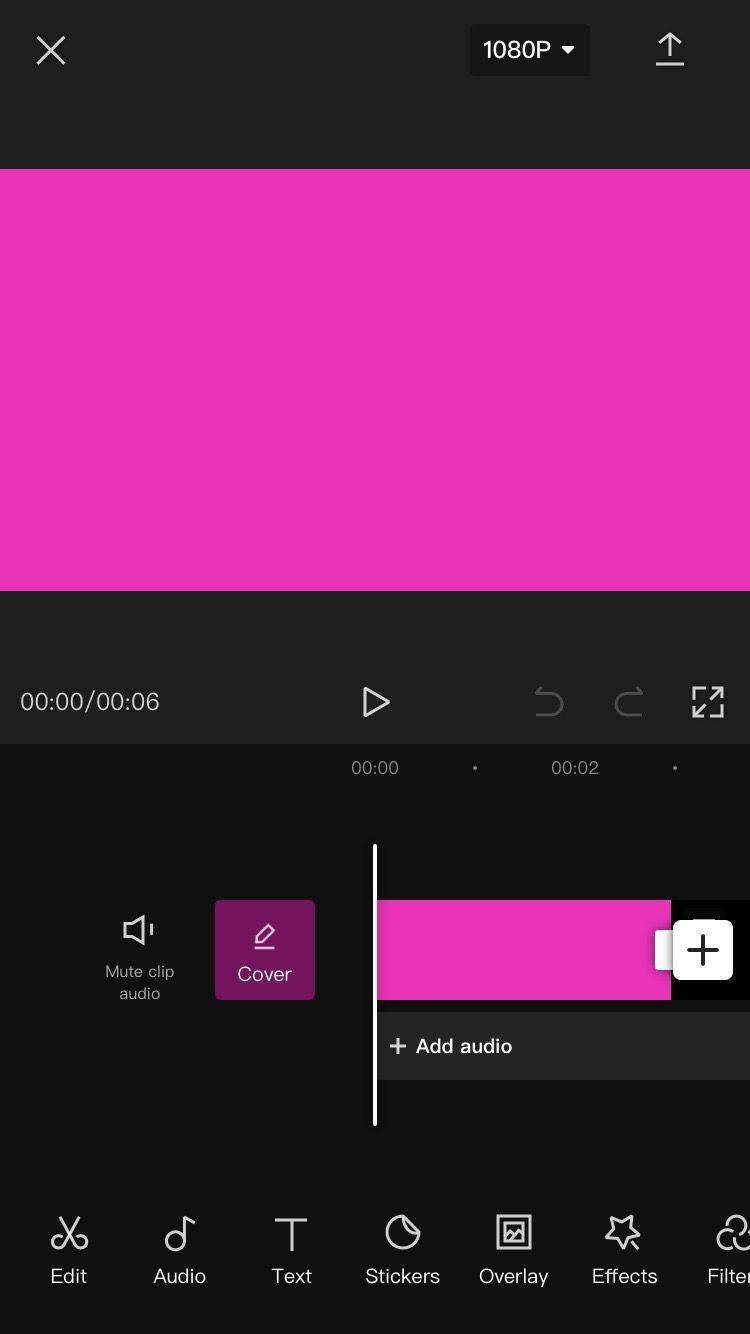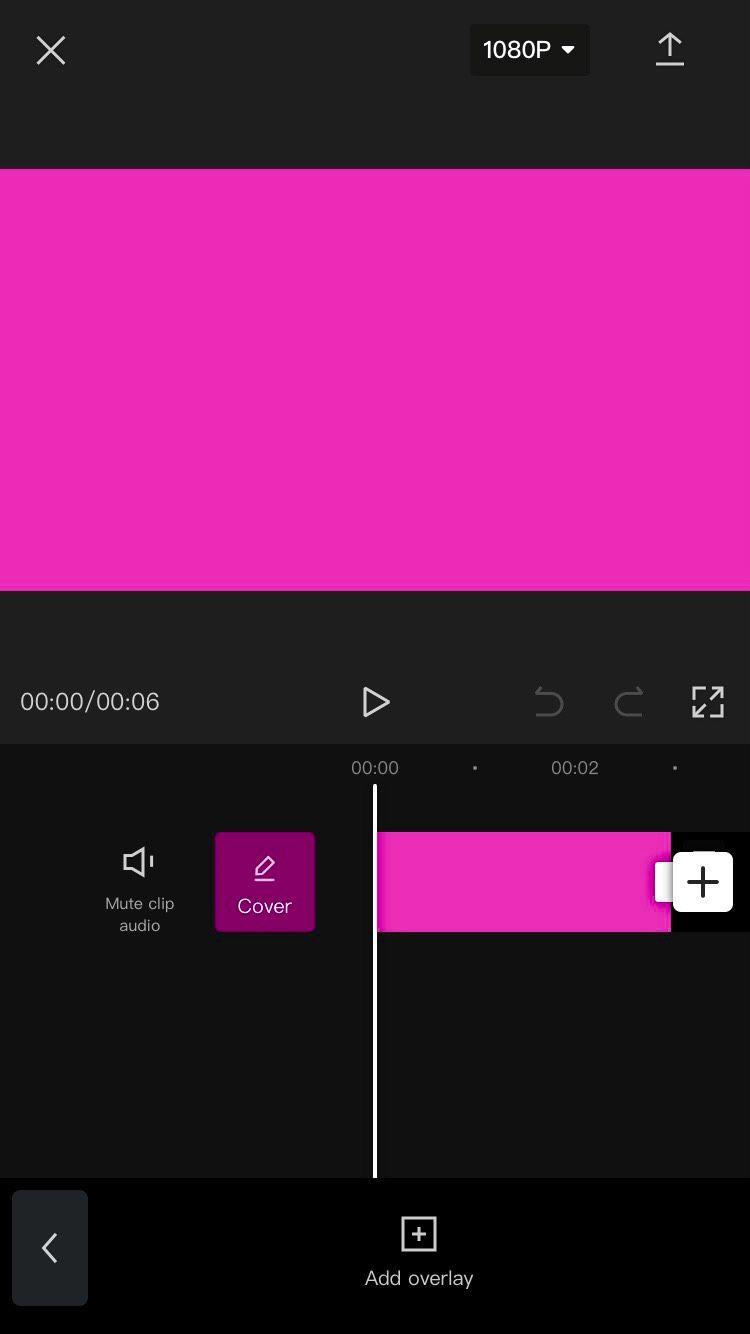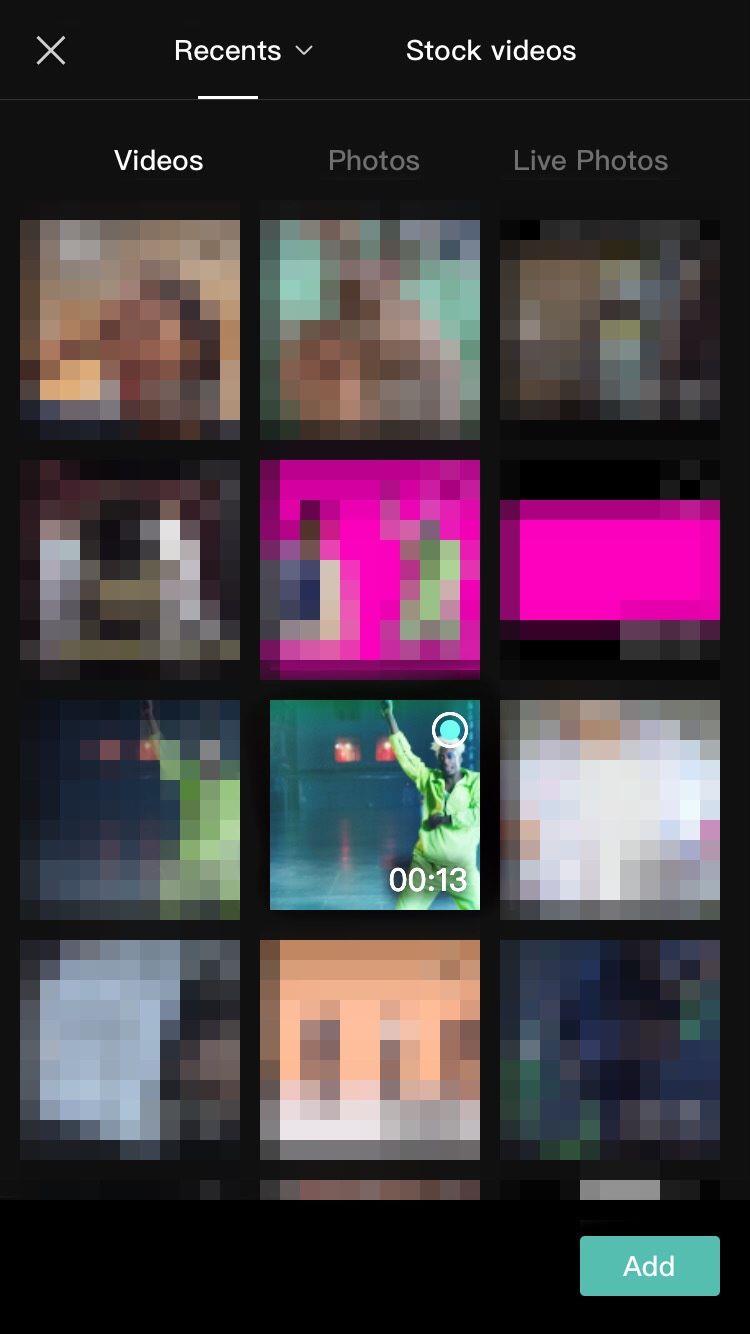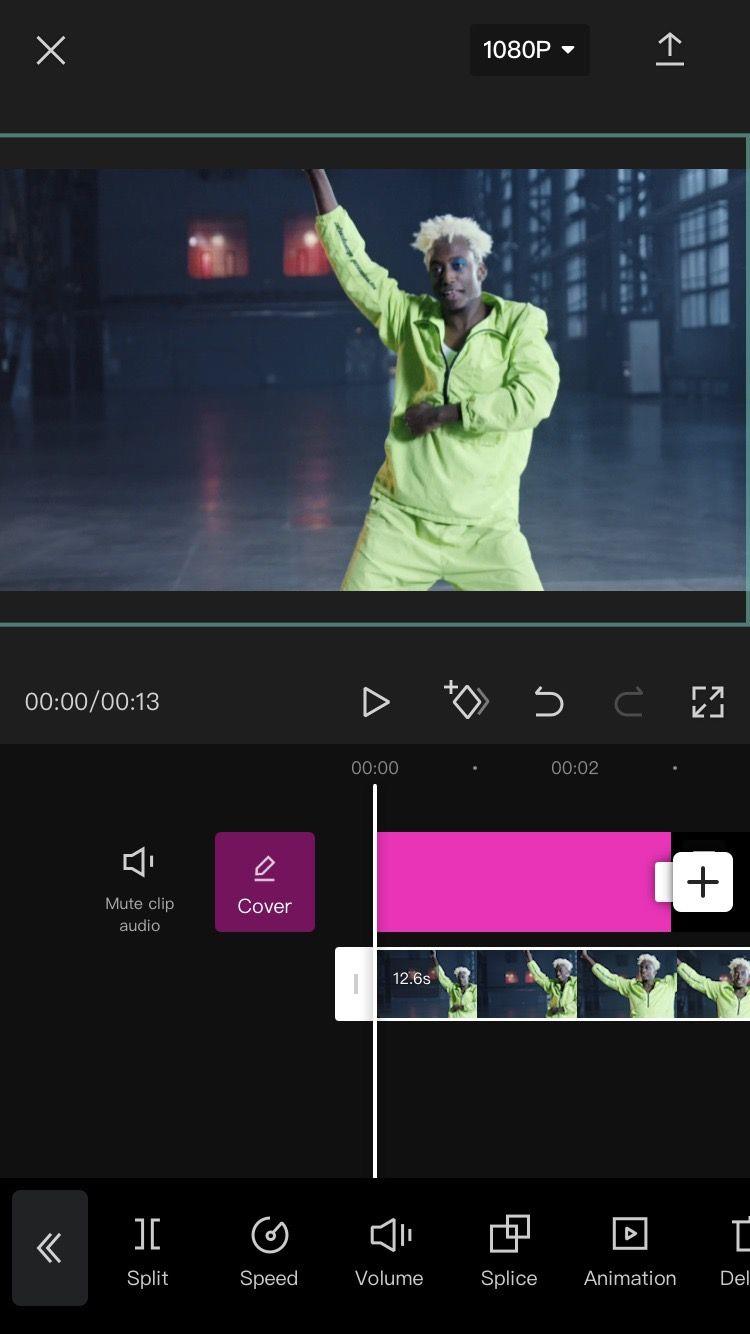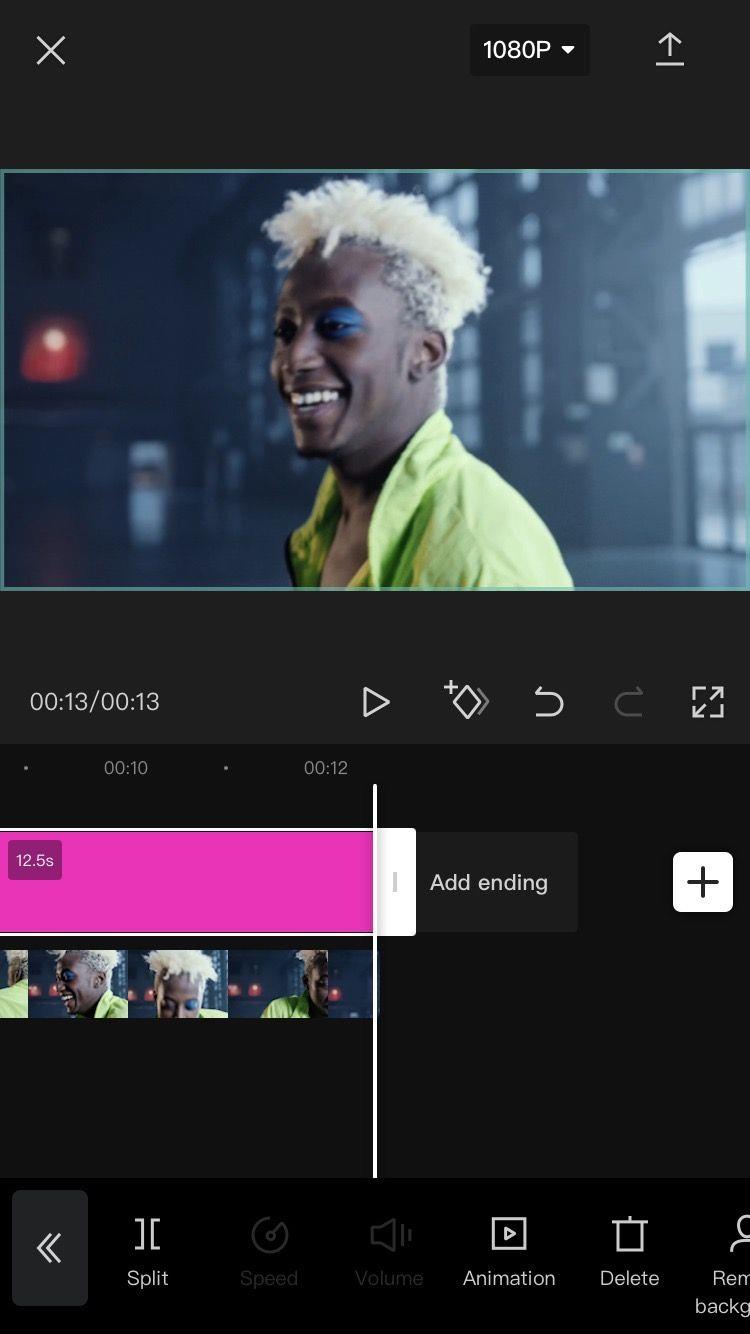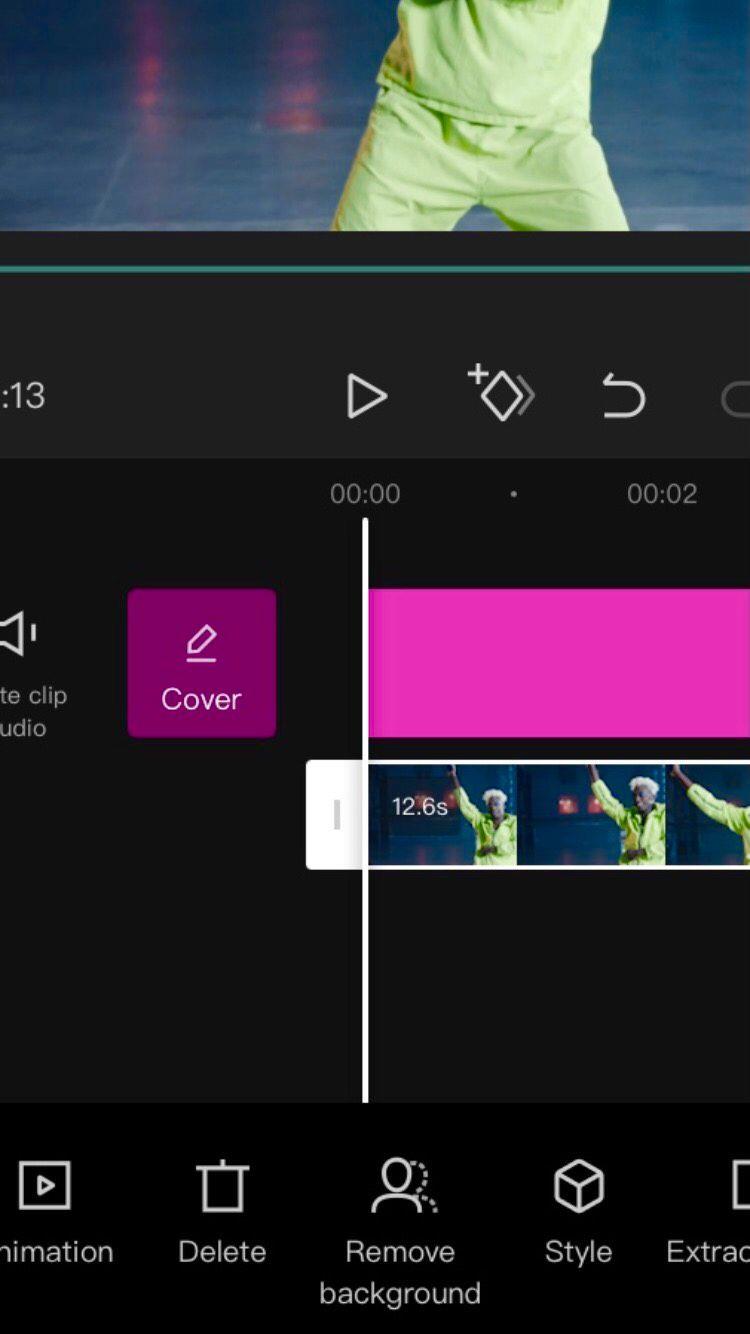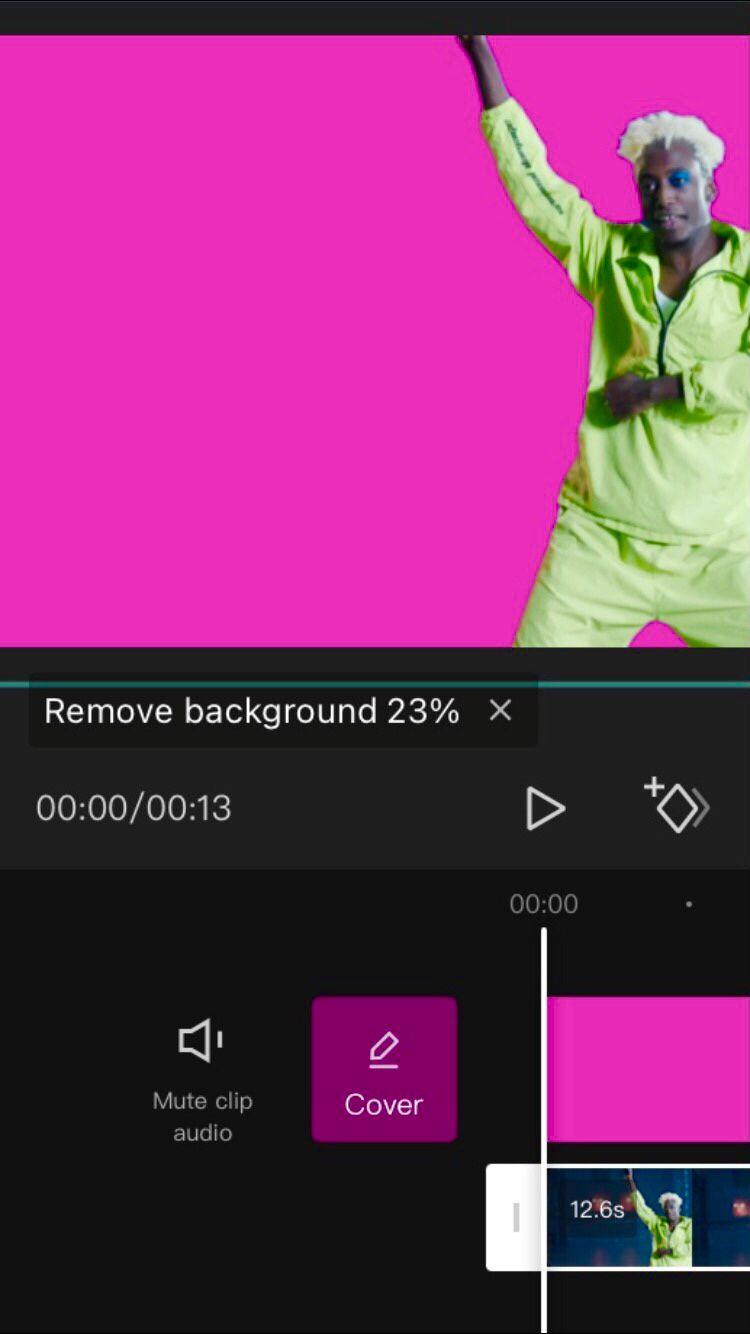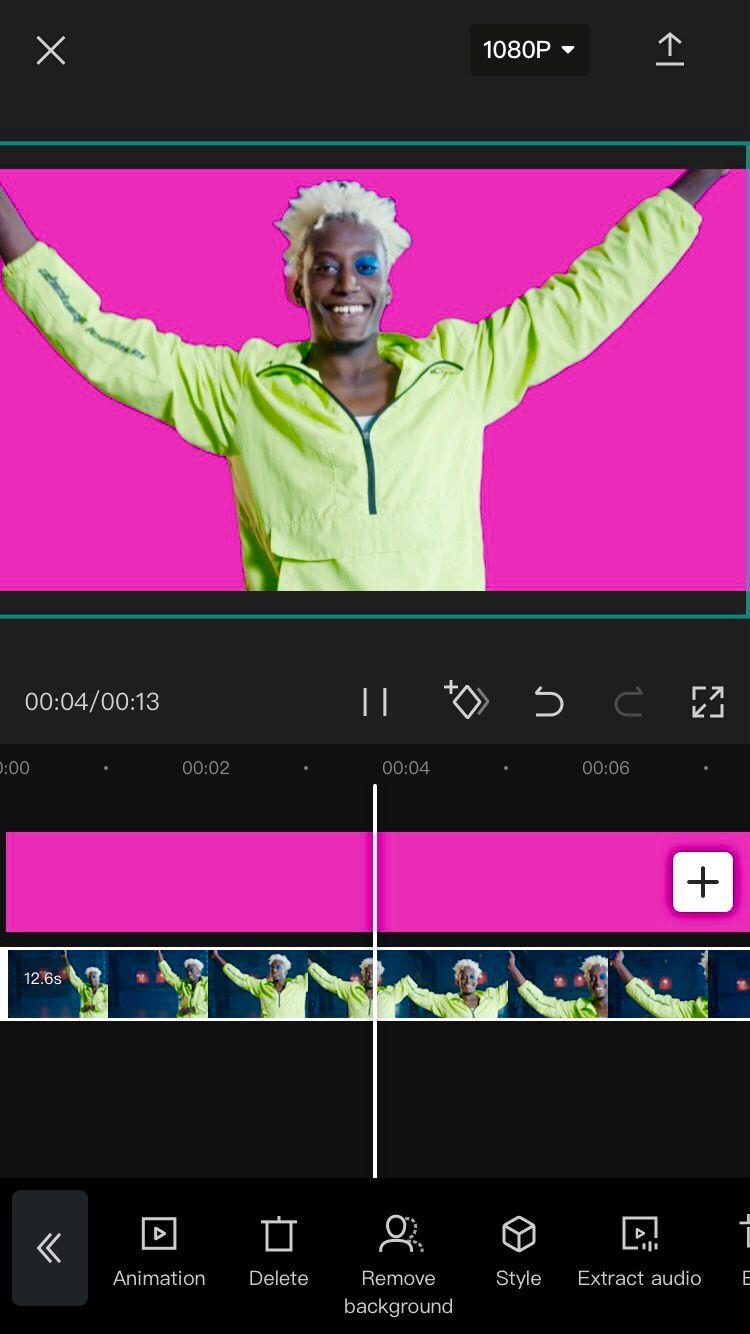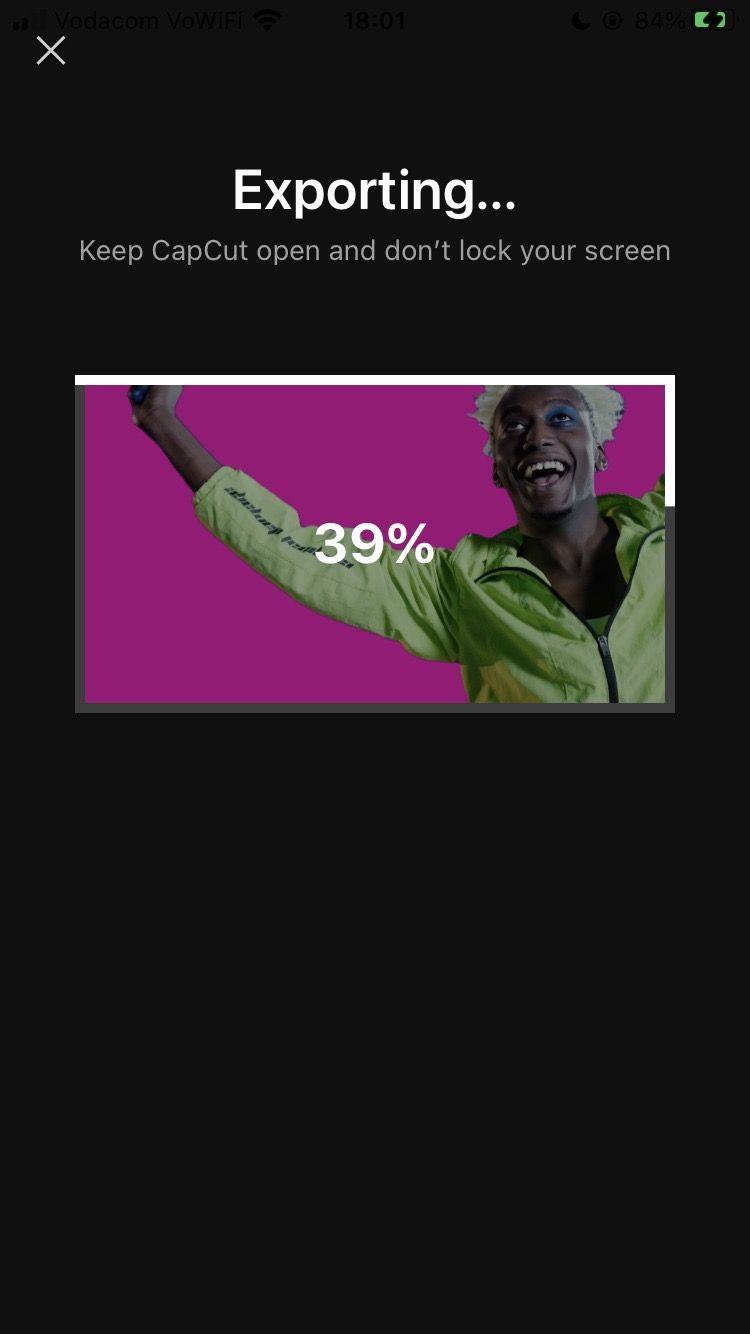Seit der Explosion von Videobearbeitungen, die auf TikTok kursieren, fügt CapCut der App immer mehr Funktionen hinzu, die es TikTokers ermöglichen, beliebte Effekte zu erzielen. Eine der vielen nützlichen Funktionen ist das Tool zum Entfernen des Hintergrunds, mit dem Sie Greenscreen-Videos erstellen können.
Dieser Artikel enthält eine Schritt-für-Schritt-Anleitung zum Erstellen eines Greenscreen-Videos auf CapCut mit der Funktion zum Entfernen des Hintergrunds sowie zusätzliche Schritte zum Vorbereiten des Greenscreens. Und das Beste daran: Es ist völlig kostenlos!
So erstellen Sie ein Greenscreen-Video auf CapCut
Bevor Sie beginnen, laden Sie die CapCut-App für Mobilgeräte herunter. CapCut gehört ByteDance, der Muttergesellschaft von TikTok. Es ist zu einer der beliebtesten Bearbeitungs-Apps für TikTok-Ersteller und mobile Videoeditoren geworden.
Download: CapCut für iOS | Android (kostenlos)
Die Funktion Hintergrund entfernen von CapCut macht es einfach, den Hintergrund aus jedem Video mit einem sich bewegenden Motiv zu entfernen. Von dort aus können Sie den durchscheinenden Teil durch einen grünen Bildschirm (oder einen beliebigen farbigen Bildschirm) ersetzen. Es gibt einige zusätzliche Schritte, um die besten Ergebnisse zu erzielen, also lass uns gleich loslegen.
Verwandte: Ist die Verwendung der CapCut-App sicher?
1. Holen Sie sich den Greenscreen
Um ein Greenscreen-Video zu erstellen, benötigen Sie einen Greenscreen (oder in diesem Fall ein Bild eines Greenscreens). Suchen Sie einfach nach einem Bild eines grünen Bildschirms (oder erstellen Sie ein eigenes) und laden Sie es dann auf Ihr Gerät herunter.
Es muss nicht unbedingt grün sein. In diesem Beispiel haben wir einen rosa Bildschirm verwendet, da die Person des Videos Kleidung trägt, die zu nahe an Grün ist. Blaue Bildschirme sind normalerweise die zweite Option, aber das Motiv trägt auch blaues Make-up. Deshalb haben wir uns für Pink entschieden.
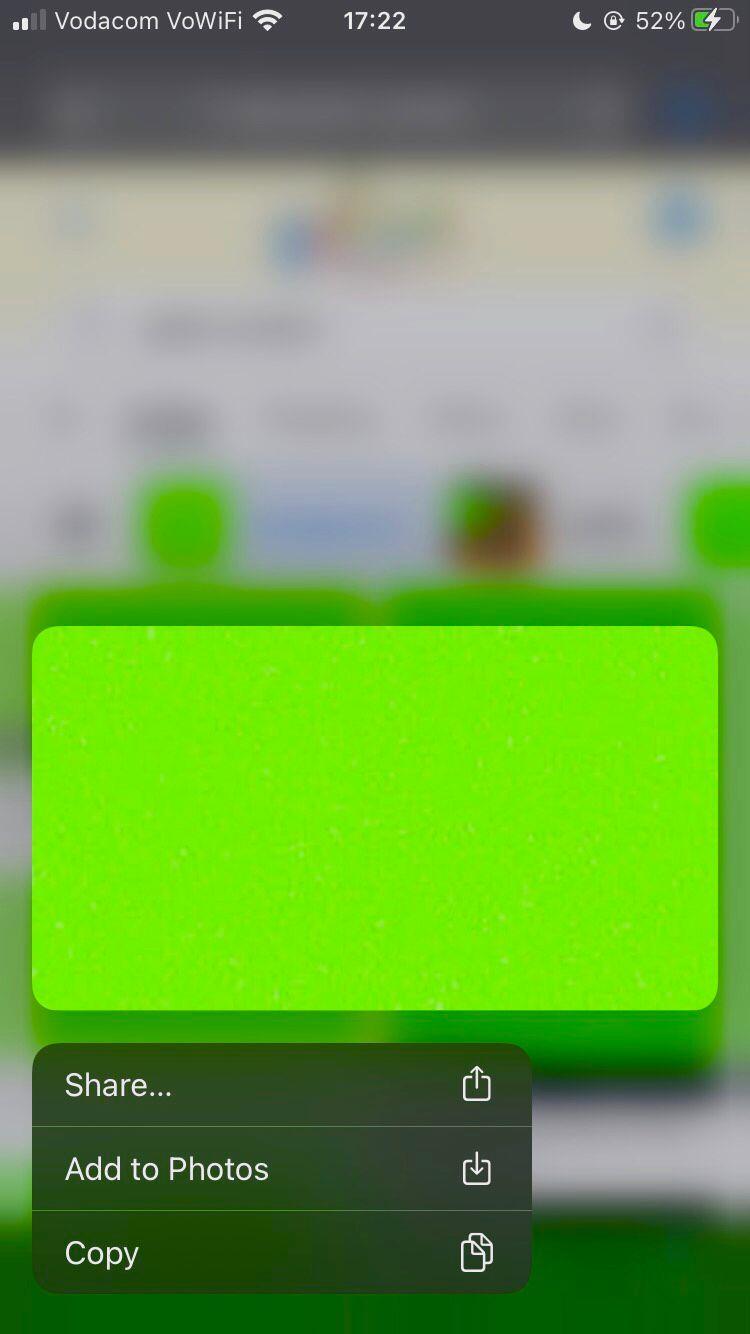
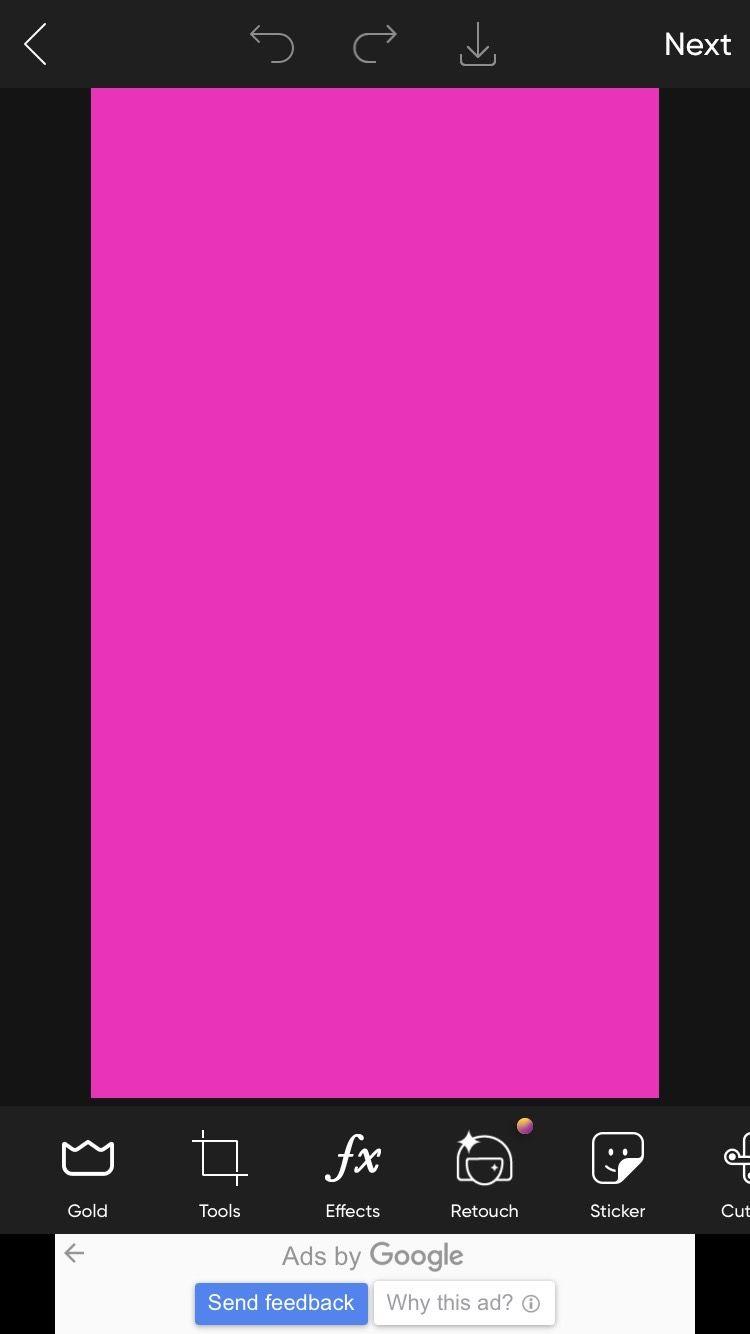
Solange die Farbe des Bildes nicht mit den Farben des Motivs übereinstimmt oder zu ähnlich ist, können Sie loslegen. Andernfalls werden Teile des Motivs fehlen, wenn Sie den Videoclip schließlich als Überlagerung verwenden und den farbigen Bildschirm löschen.
Denken Sie daran, zu überprüfen, ob das Bild nicht verpixelt ist. Suchen Sie es in Ihrer Kamerarolle und vergrößern Sie es, um sicherzustellen, dass es einfarbig ist. Um ein verpixeltes Bild zu vermeiden, können Sie in einer Fotobearbeitungs-App wie PicsArt für Android und iOS Ihren eigenen Greenscreen erstellen . Wählen Sie einfach eine farbige Vorlage aus, bearbeiten Sie die Farbe bei Bedarf und exportieren Sie sie in Ihre Kamerarolle.
2. Vorbereiten und Importieren des Greenscreens
Bevor wir die CapCut-App überhaupt öffnen, müssen Sie das Bild des farbigen Bildschirms zuschneiden – dies ist ein wesentlicher Schritt.
Verwandte: Wie man ein Foto wie ein Profi zuschneidet
Solange der farbige Bildschirm zum bewegten Motiv passt, muss er nicht unbedingt die gleiche Größe wie das Video haben, das Sie verwenden möchten. Dazu können Sie die Standard-Fotobearbeitungs-App Ihres Geräts oder eine Drittanbieter-Bearbeitungs-App Ihrer Wahl verwenden.
Nun richten wir den Greenscreen in CapCut ein. Das zu tun:
- Öffnen Sie CapCut und wählen Sie Neues Projekt aus .
- Wählen Sie Fotos aus und suchen Sie den farbigen Bildschirm in der Kamerarolle Ihres Geräts. Wählen Sie es aus und tippen Sie dann auf Hinzufügen .
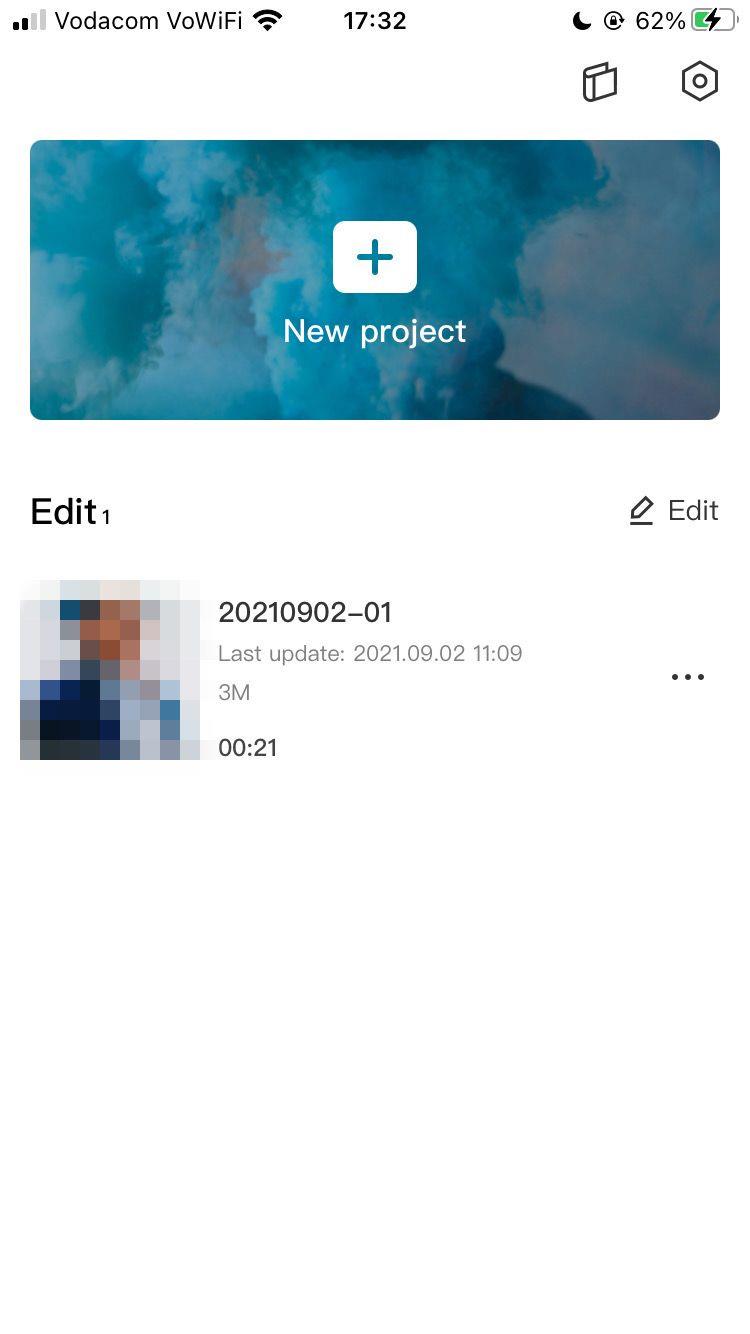
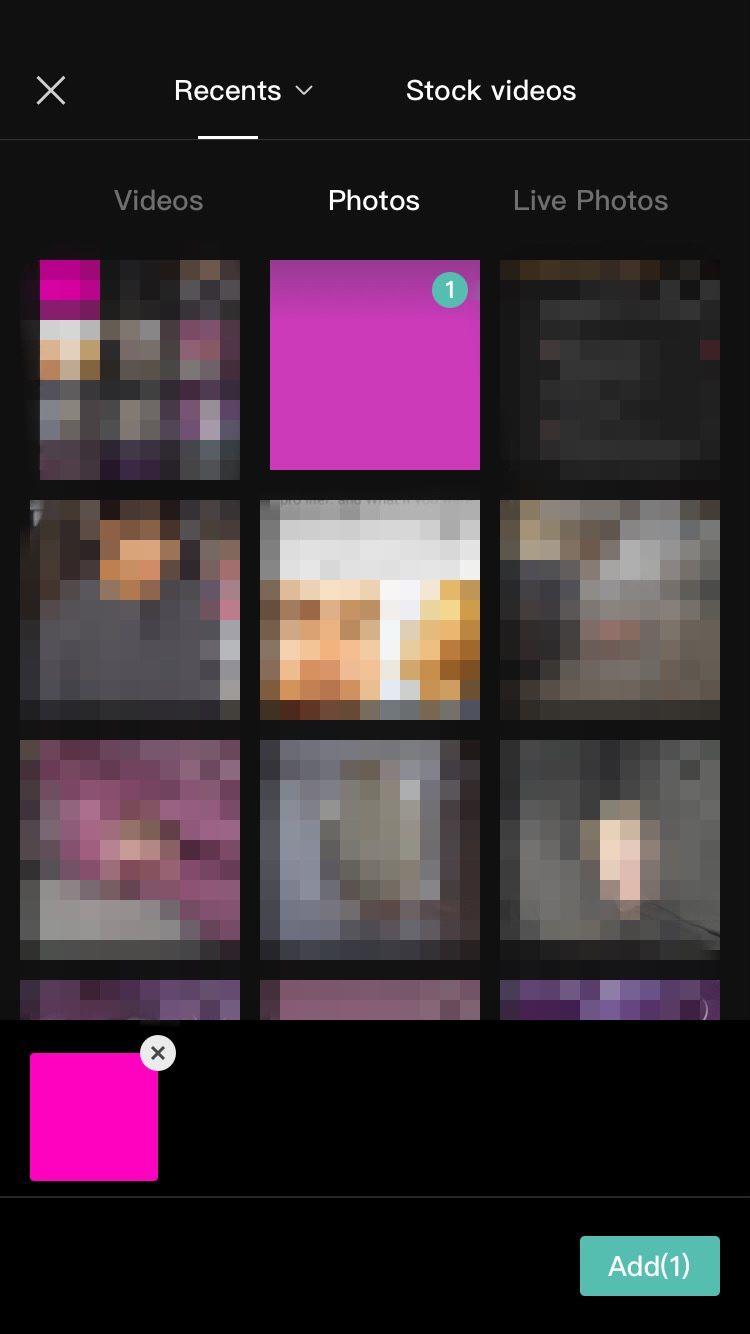
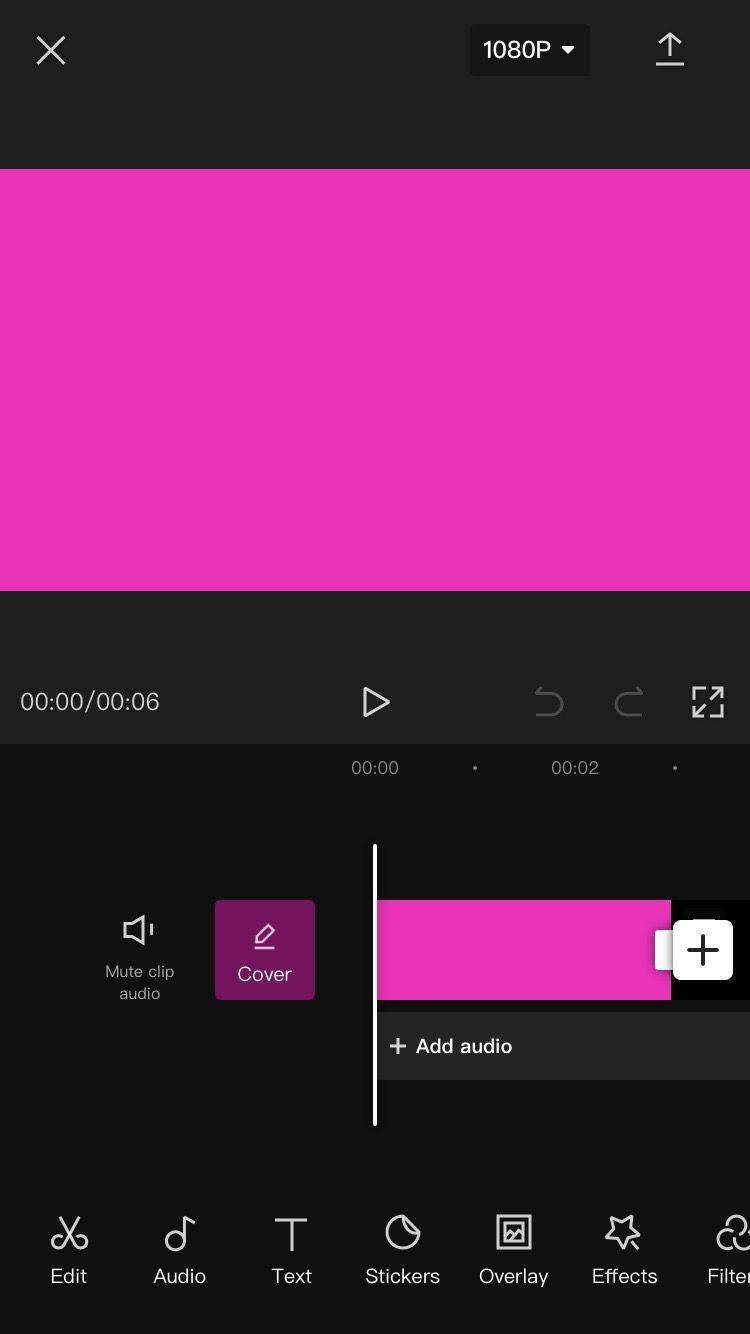
Sie werden zum Hauptbearbeitungsfenster weitergeleitet. Beachten Sie, dass das Video automatisch der Größe und dem Format des gerade importierten Bildes entspricht. Deshalb ist es wichtig, es vorher zuzuschneiden.
3. Importieren und Vorbereiten des Videos
Es ist an der Zeit, das Video hinzuzufügen, das Sie auf dem grünen Bildschirm verwenden möchten. Wir werden auch die Länge des farbigen Bildschirms mit dem Video ausrichten und die Position des Motivs bestimmen. Um dies zu tun:
- Scrollen Sie im Menü unten durch die Einstellungen, bis Sie zu Overlay gelangen . Wählen Sie hier Overlay hinzufügen aus . Sie werden zu Ihrer Kamerarolle weitergeleitet.
- Wählen Sie Videos und suchen Sie das Video, das Sie importieren möchten. Wählen Sie es aus und tippen Sie dann auf Hinzufügen . Sie werden zum Hauptbearbeitungsfenster weitergeleitet.
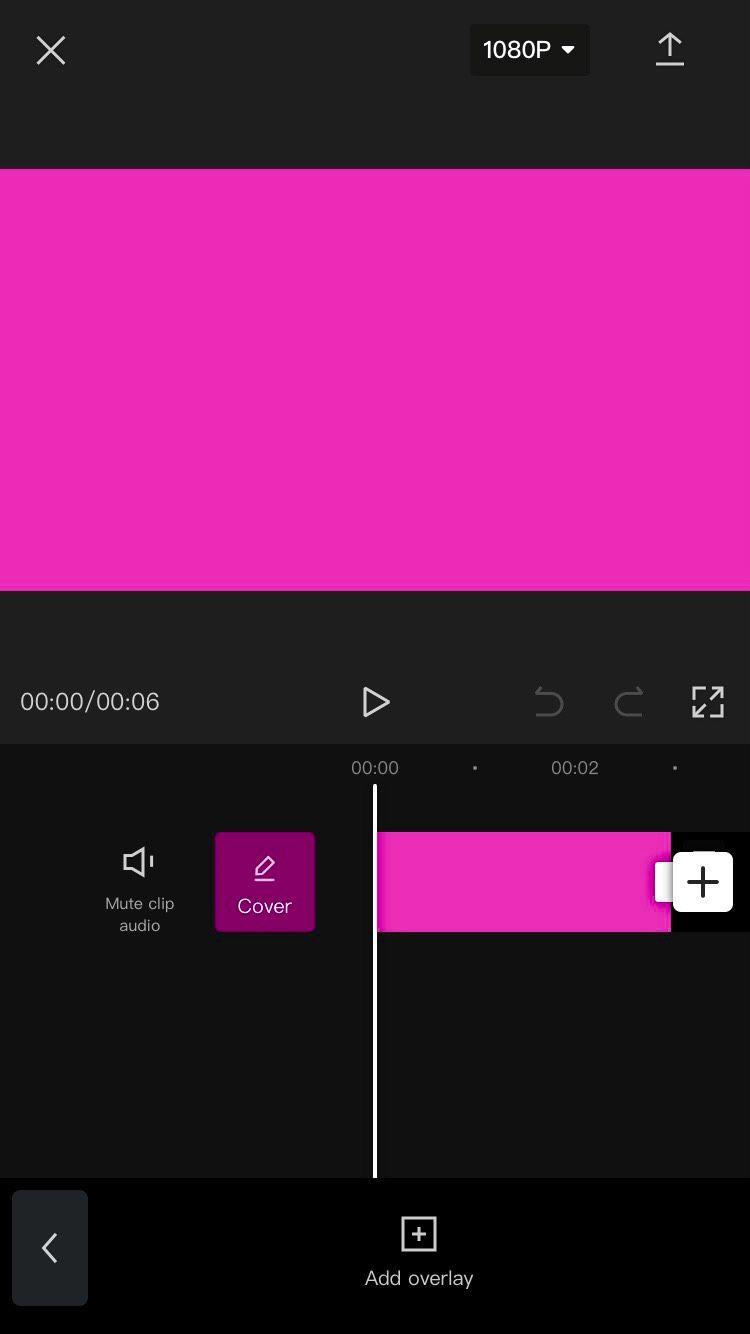
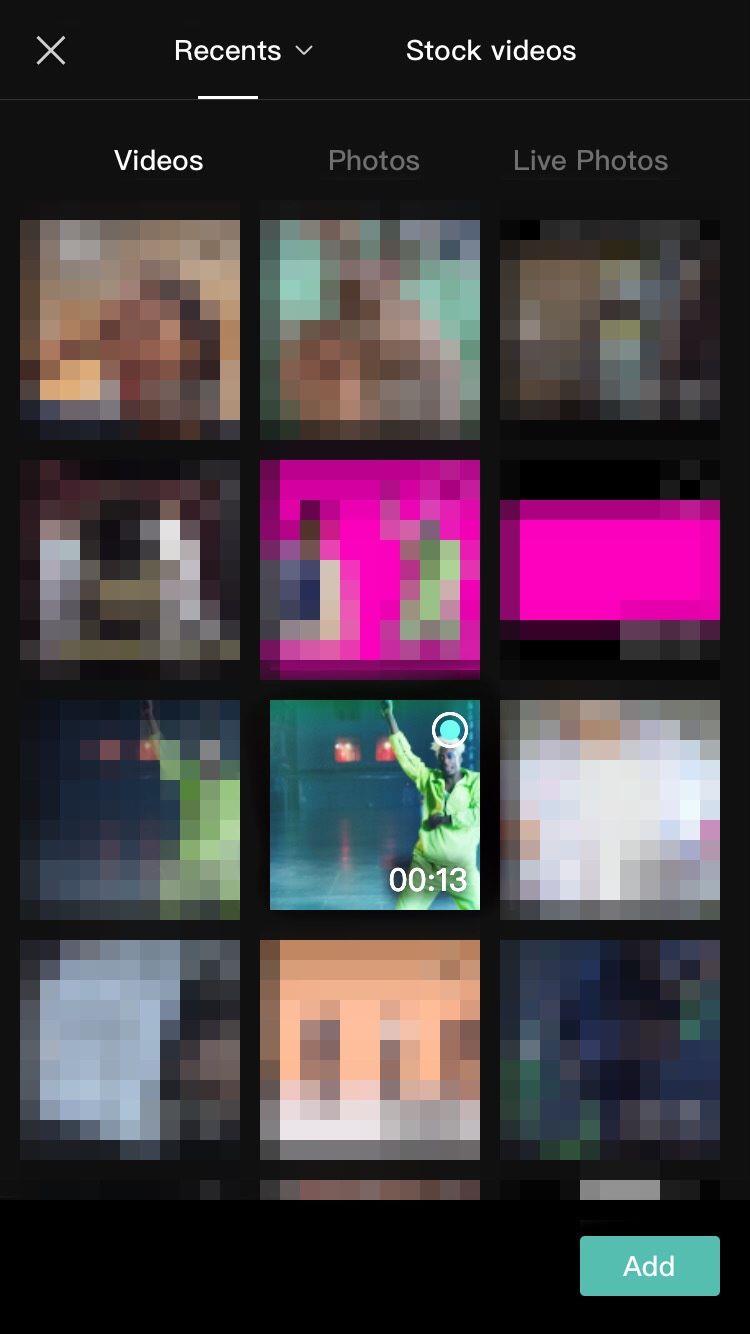
- Tippen Sie auf das gerade importierte Video, um es auszuwählen. Ziehen Sie das Wiedergabebild mit zwei Fingern zusammen, um hinein- und herauszuzoomen, und ziehen Sie es an die gewünschte Position des Motivs. Machen Sie sich keine Sorgen, den Frame des Videos mit dem Bild auszurichten; Fokussieren Sie nur auf die gewünschte Stelle.
- Tippen Sie auf den Clip mit dem farbigen Bildschirm, um ihn auszuwählen, und suchen Sie das Trimmwerkzeug am Ende (rechts). Halten Sie es gedrückt und ziehen Sie es, bis es die gleiche Länge wie das gerade importierte Video erreicht.
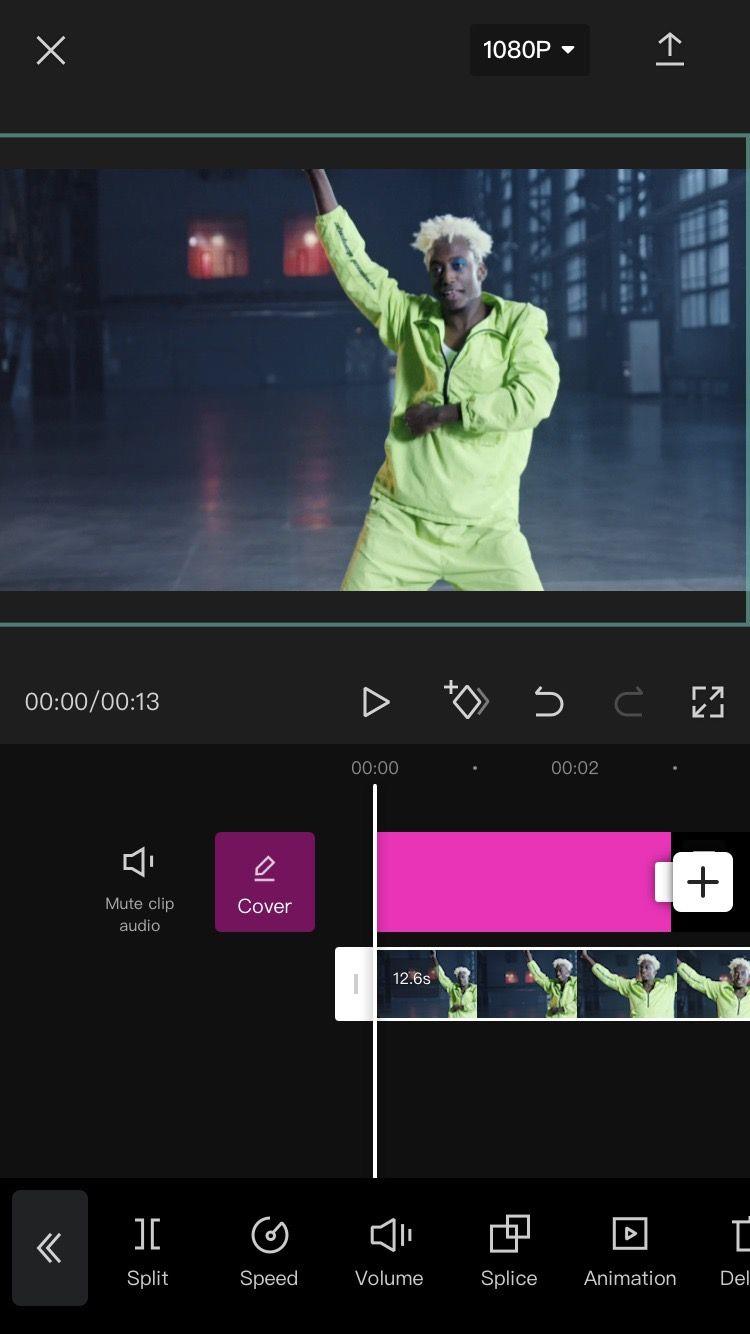
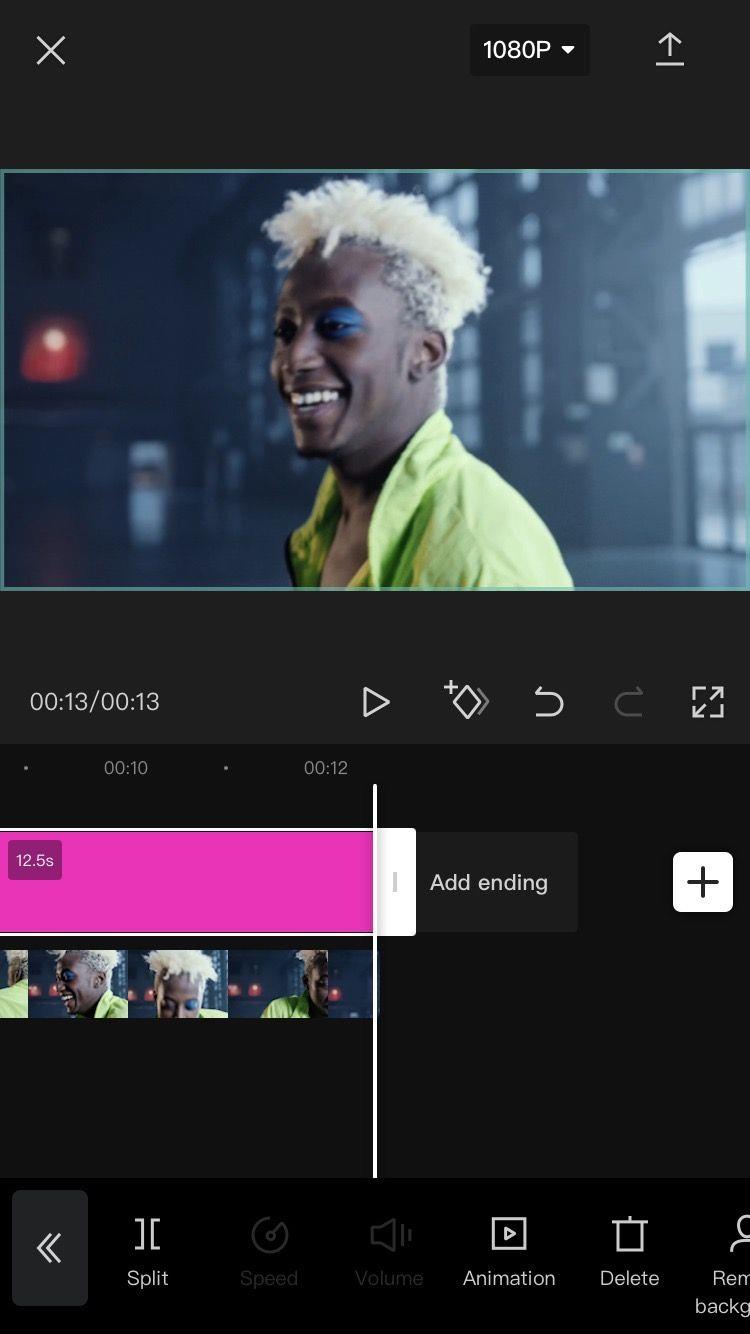
Alles sollte jetzt in Bezug auf Platzierung und Wiedergabelänge richtig ausgerichtet sein.
4. Entfernen Sie den Hintergrund
Schließlich können wir den Hintergrund des Videos entfernen, um ihn durch den farbigen Bildschirm zu ersetzen. Um dies zu tun:
- Tippen Sie auf den Videoclip, um ihn auszuwählen. Scrollen Sie im Menü unten durch die Einstellungen und wählen Sie dann Hintergrund entfernen .
- Warten Sie, bis es verarbeitet wird. Direkt unter dem Wiedergaberahmen wird die Benachrichtigung "Hintergrund entfernen" angezeigt. Tippen Sie auf nichts und schließen Sie die App nicht, bis der Prozentsatz bei 100 liegt.
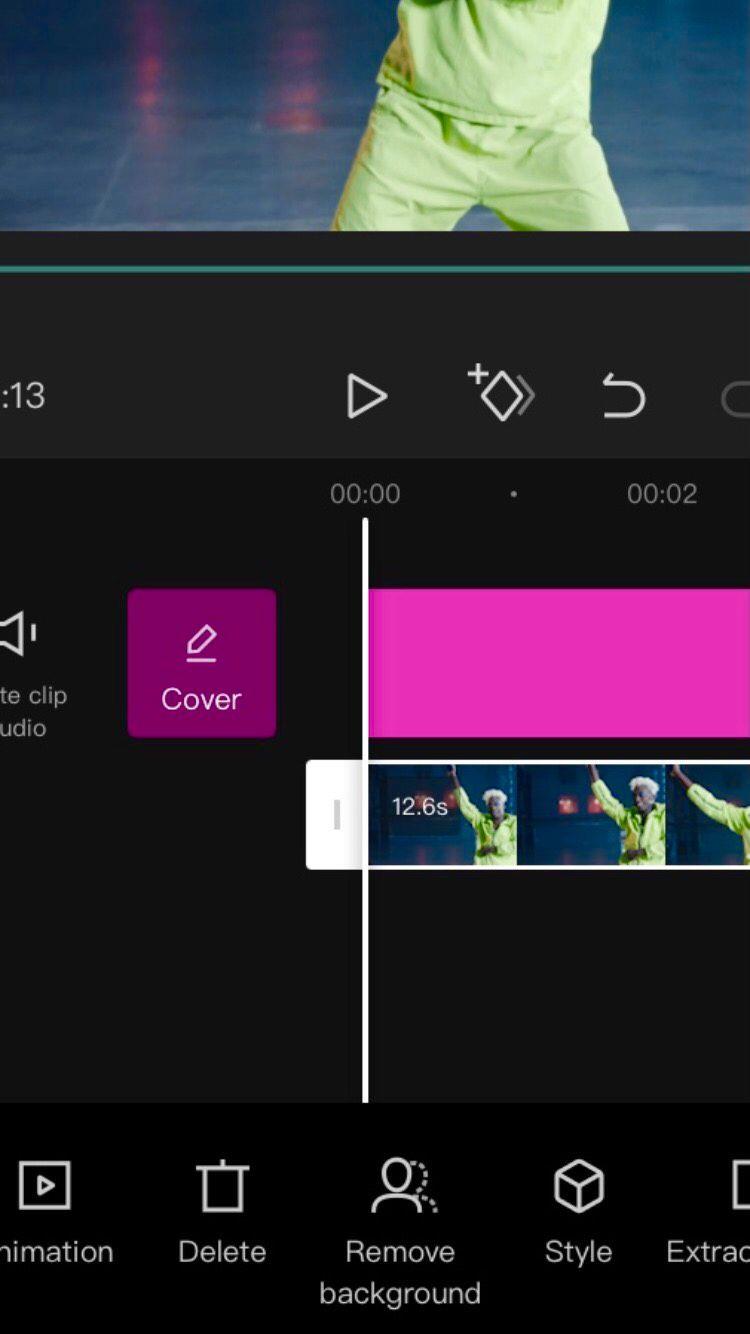
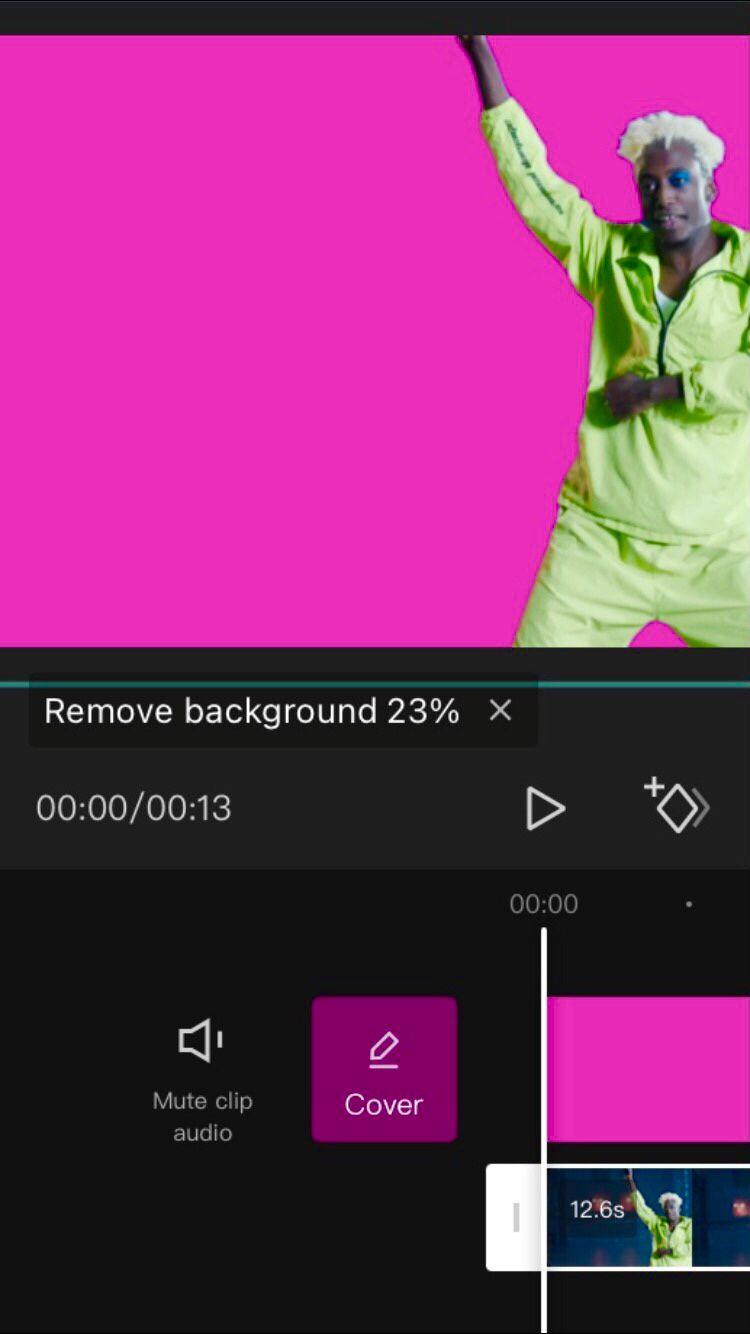
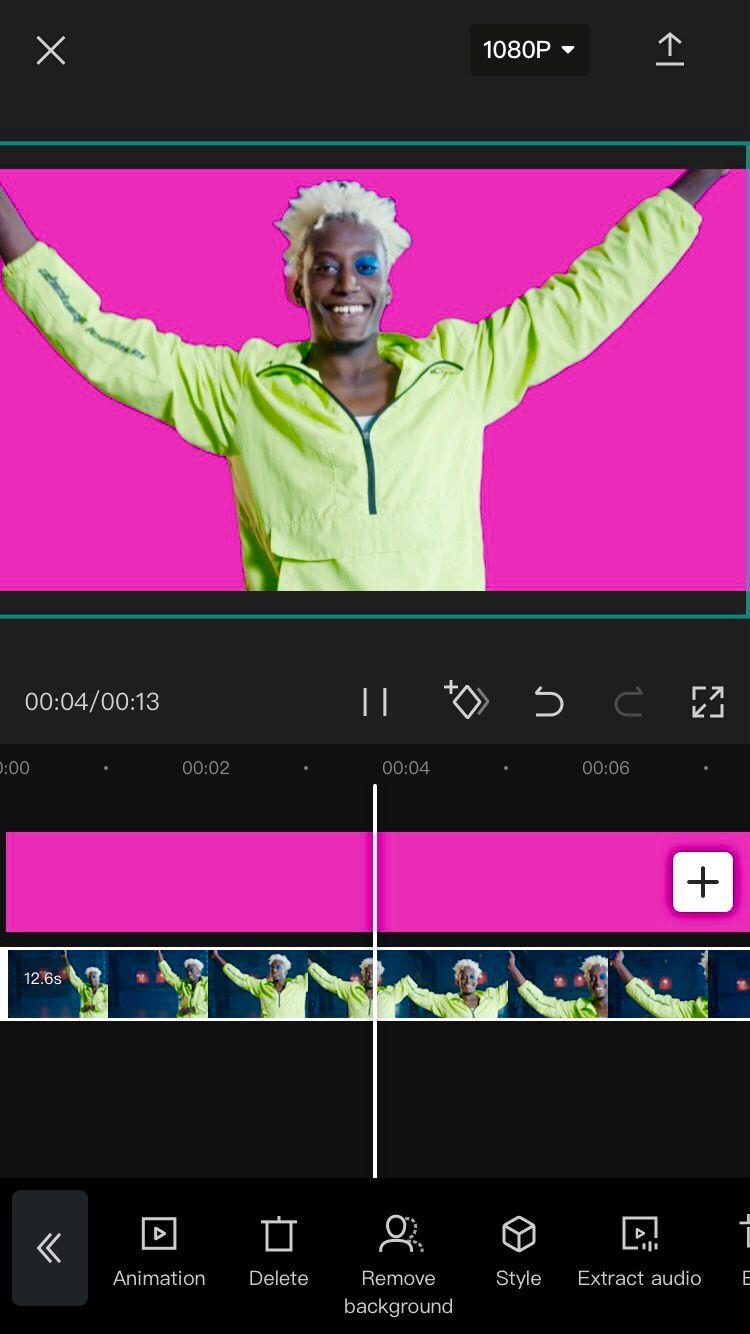
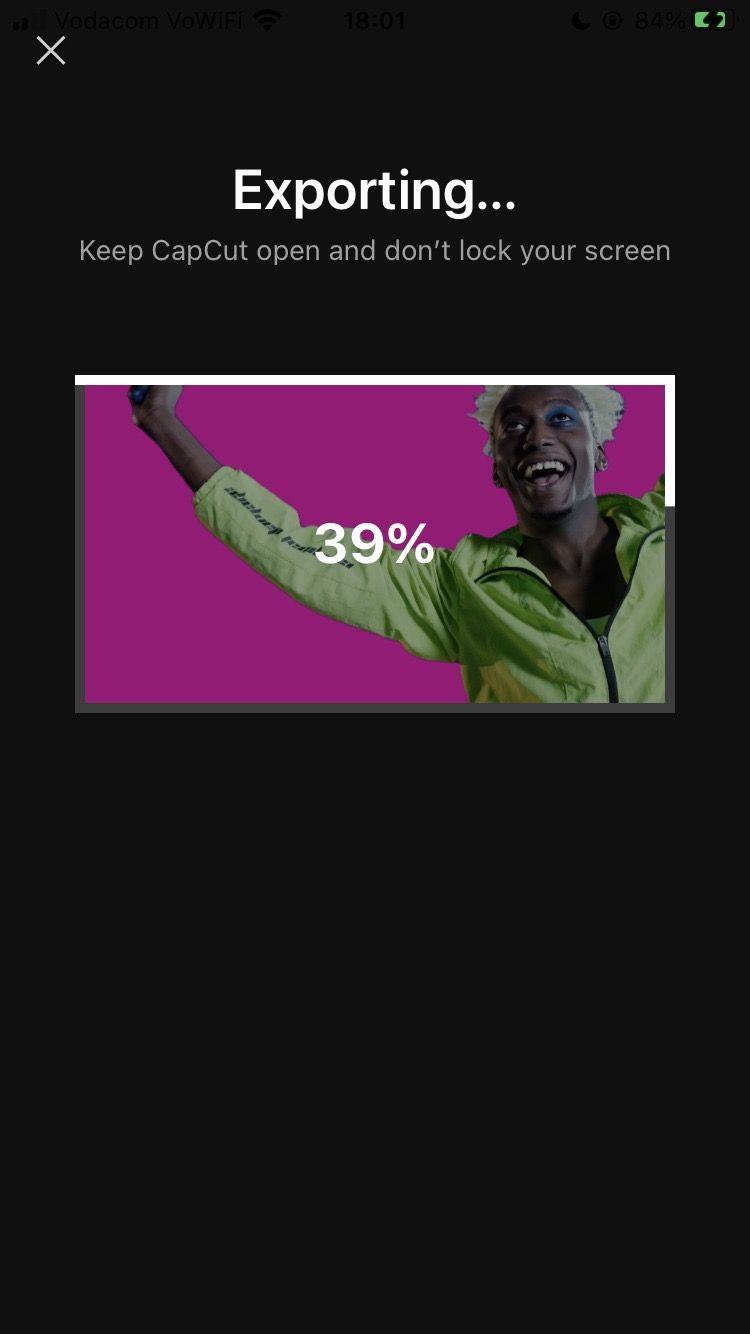
CapCut verfolgt automatisch das sich bewegende Motiv und bestimmt die zu entfernenden Standbilder des Videos. Technisch gesehen sind die gelöschten Teile des Videos jetzt durchscheinend. Da sich auf der Rückseite jedoch ein farbiger Bildschirm befindet, wird er in dieser Farbe angezeigt.
Verwandte: Einfache Möglichkeiten, den Hintergrund aus einem Bild zu entfernen
Spielen Sie zum Abschluss die Bearbeitung ab, um sicherzustellen, dass Sie mit den Ergebnissen zufrieden sind, und tippen Sie dann auf den Pfeil oben rechts, um das Projekt in Ihre Kamerarolle zu exportieren. Es kombiniert die beiden Clips (das Video und das Bild des farbigen Bildschirms) zu einem Video, das jetzt in andere Videobearbeitungen importiert und als Überlagerung verwendet werden kann.
Machen Sie die perfekten Greenscreen-Videos auf CapCut
Die Funktion Hintergrund entfernen in CapCut ist eine der einfachsten Möglichkeiten, den Greenscreen-Effekt zu erzielen. Da Sie den Hintergrund nicht manuell entfernen können, kann dies bedeuten, dass er nicht jedes Mal zu 100 Prozent genau ist. Aber für eine so schnelle, einfach zu navigierende und kostenlose Funktion ist es definitiv einen Versuch wert!